DiskCopy v1.4.4.0 프로그램을 활용해 MBR/GPT 파티션 복사로 기존 하드디스크를 새로운 하드로 바꾸는 하드카피 프로그램입니다.
무료이면서 간단하게 소스 하드와 신규 하드를 선택만 하면 끝입니다.
하드디스크는 물론 SSD까지 가능합니다. 부팅영역도 복사되어 바꾼 새 하드로 부팅도 가능합니다.
하드 카피, SSD 마이그레이션 같은 기능이라고 보시면 됩니다.
DiskCopy란?
DiskCopy는 Windows 환경에서 사용 가능한 디스크 이미지 복사 도구입니다.
USB, HDD, SSD 등 물리 디스크의 섹터 단위 복제가 가능해 시스템 이전, 백업, 포렌식에도 유용하게 쓰입니다.
포터블 프로그램으로 다운받아 설치 없이 바로 실행하면 됩니다.
예를 들어 이런 상황에 유용합니다:
-
기존 디스크가 불량 증상이 보여서 운영체제 포함 전체 디스크를 통째로 새 HDD로 미리 옮길 때
-
HDD에서 새 SSD로 시스템을 옮길 때
-
백업용 디스크 이미지 만들 때
DiskCopy 다운로드 및 설치방법
아래 링크에서 다운받아 사용할 수 있습니다.
1️⃣ 다운받은 DiskCopy 파일을 실행합니다.
2️⃣ 왼쪽 상단에 SOURCE DISK를 선택합니다.
원본이 되는 디스크를 선택하면 됩니다.
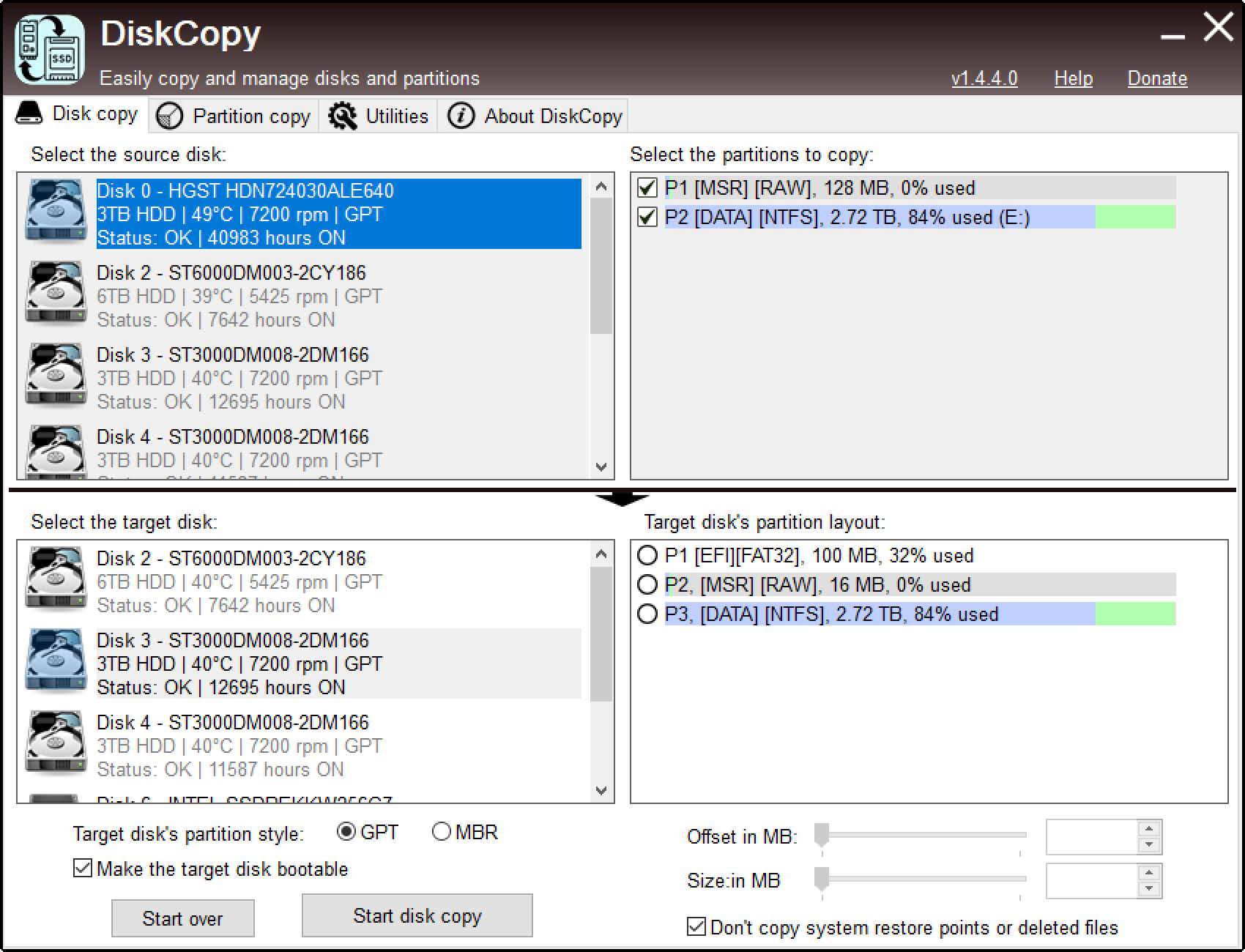
3️⃣ 하단에 TARGET DISK를 선택합니다.
새로 구매한 디스크를 선택하면 됩니다.
4️⃣ Start disk copy를 클릭하면 끝입니다.
복사 시간은 디스크 크기와 속도에 따라 30분~수 시간 소요될 수 있습니다.
✔️ Target disk’s partion style 부분은 따로 수정안해도 됩니다. 원본 파티션 형식이 그대로 복사본에 유지됩니다.
Offset in MB 와 Size in MB — 이건 무엇인가?
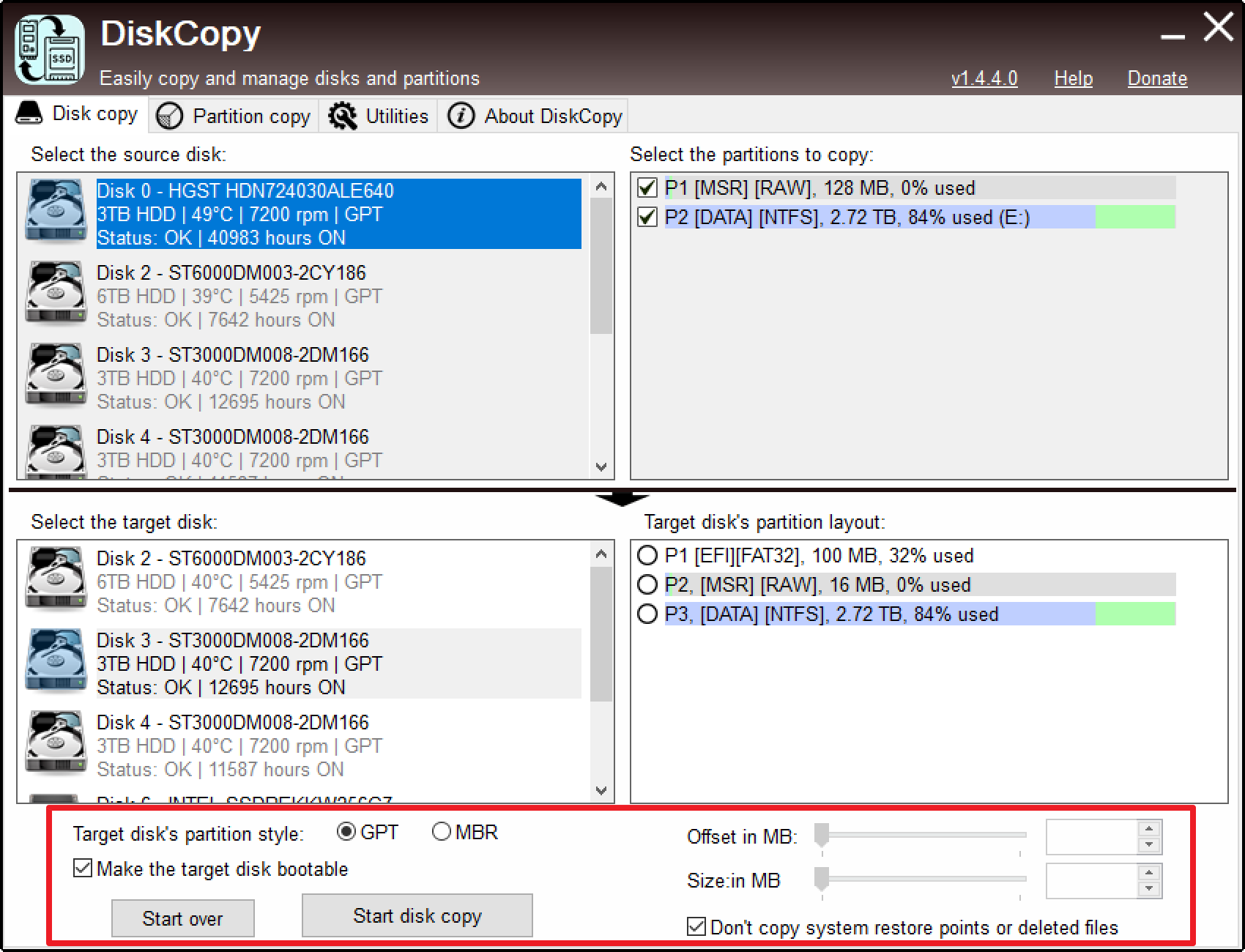
이 두 가지는 디스크 복사 대상 영역을 수동으로 지정할 때 사용하는 고급 옵션입니다.
Offset in MB
-
복사 대상 디스크의 시작 지점(offset)을 몇 MB 뒤로 밀어 복사할지 지정
-
보통 0MB (기본값) 으로 두면 전체 디스크 처음부터 복사합니다
-
고급 사용자는 멀티부트나 특수 파티션 배치 시 이걸 조절함
Size in MB
-
복사할 **용량의 최대치(범위)**를 수동으로 지정
-
기본은 전체 파티션 또는 디스크 전체 크기를 복사하지만,
-
여기 값을 설정하면 그 용량까지만 복사하게 됩니다 (예: 5000MB만 복사 등)
일반 사용자라면?
-
이 두 옵션은 손대지 않는 게 안전합니다.
-
디폴트(비워두기 또는 0) 상태로 두면 전체 파티션 복사가 정상적으로 진행됩니다.
DiskCopy는 이런 분께 추천합니다
- 기존 하드디스크가 이상 징후를 보이는데 당장 윈도우를 재설치할 여유가 없는 분
- 운영체제와 프로그램, 설정까지 그대로 옮겨서 새 하드디스크로 교체하고 싶은 분
- USB나 외장 SSD에 부팅 가능한 복제 디스크를 만들어 휴대하고 싶은 분
- 파일 백업이 아닌, 전체 시스템을 복사해서 문제 생겼을 때 바로 복구하고 싶은 분
- MBR, GPT, 파티션 복잡한 용어 몰라도 클릭 몇 번으로 디스크 복제하고 싶은 분
DiskCopy – SSD마이그레이션용 프로그램 추천
DiskCopy는 프로그램 이름 그대로,
디스크 전체를 그대로 복사하는 순수한 기능에 충실한 유틸리티입니다.
복잡한 옵션이나 어려운 용어 없이
단지 소스 디스크와 복사 대상 디스크만 선택하면,
누구나 클릭 몇 번으로 전체 디스크 복사를 끝낼 수 있습니다.
